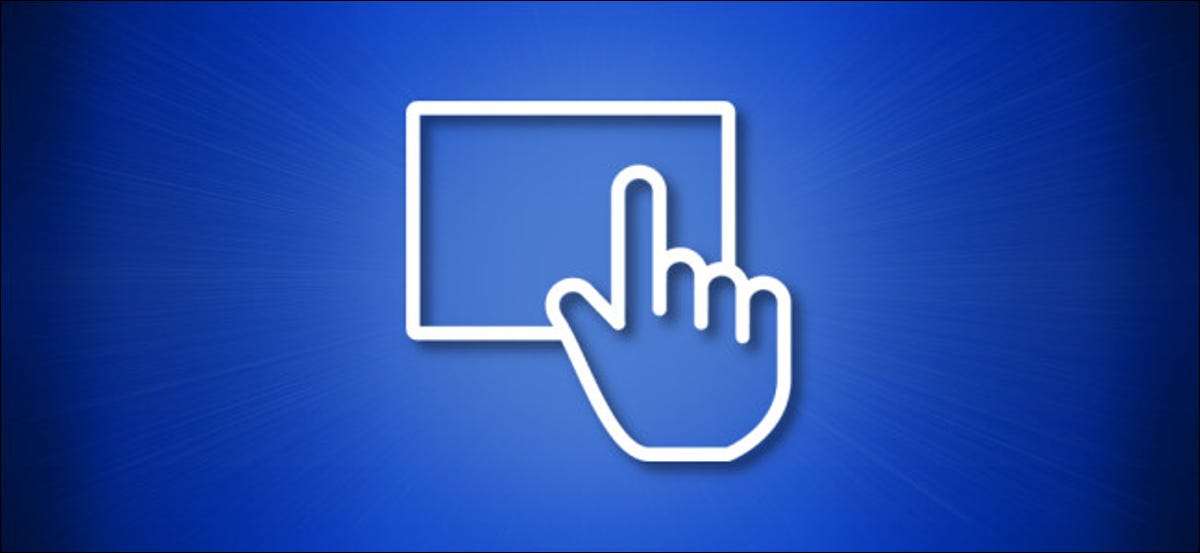
پہلے سے طے شدہ طور پر، ونڈوز 10 خود کار طریقے سے ٹیبلٹ موڈ میں سوئچ کرتا ہے جب آپ اپنے تبدیل شدہ پی سی کو ٹیبلٹ فارم میں دوبارہ ترتیب دیتے ہیں. اگر آپ دستی طور پر ٹیبلٹ موڈ کو بند کر دیں یا بند کردیں تو، ایسا کرنے کے کئی طریقے ہیں. یہاں کیسے ہے
خودکار ٹیبلٹ موڈ ونڈوز پر کیسے کام کرتا ہے
اگر آپ 2-in-1 تبدیل شدہ لیپ ٹاپ کا استعمال کرتے ہیں جو ایک لیپ ٹاپ فارم عنصر سے ایک کی بورڈ کے ساتھ ایک کی بورڈ کے ساتھ تبدیل کر سکتے ہیں- یا تو کی بورڈ کو الگ کرنے، اسکرین کے پیچھے پیچھے، یا کسی دوسرے جسمانی کارروائی کو جوڑنے کے بعد، پھر ونڈوز 10 ٹیبلٹ موڈ کو ٹرگر کرنا چاہئے خود کار طریقے سے جب آپ اس عمل کو انجام دیتے ہیں.
اگر آپ کو یہ رویہ پسند نہیں ہے اور اسے بند کرنا چاہیں تو اسے ونڈوز کی ترتیبات میں تبدیل کرنا آسان ہے. بس "ترتیبات" کھولیں اور نظام اور جی ٹی کو نیویگیشن کھولیں؛ ٹیبلٹ، پھر ڈراپ ڈاؤن مینو میں "ٹیبلٹ موڈ پر سوئچ نہ کریں" کو منتخب کریں .
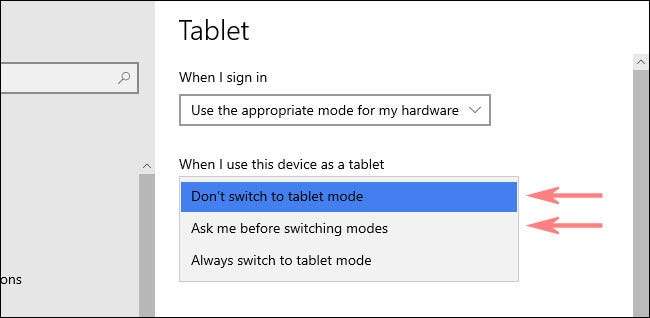
ایک بار خود کار طریقے سے ٹیبلٹ موڈ غیر فعال ہے، آپ مندرجہ ذیل طریقوں سے دستی طور پر ٹیبلٹ موڈ کو ٹرگر کرسکتے ہیں.
متعلقہ: ٹیبلٹ موڈ کا استعمال کرتے ہوئے خود کار طریقے سے ونڈوز 10 کو کیسے روکنا
کارروائی مرکز کا استعمال کرتے ہوئے ٹول ٹیبلٹ موڈ
اگر آپ دستی طور پر ٹیبلٹ موڈ کو فعال یا غیر فعال کرنا چاہتے ہیں تو، ونڈوز 10 ایکشن سینٹر شاید سب سے تیز ترین طریقہ ہے. سب سے پہلے، ٹاسک بار کے کونے میں ٹیپ یا نوٹیفکیشن کے بٹن پر کلک کرکے "ایکشن سینٹر" کھولیں. جب کارروائی سینٹر مینو پاپ اپ، "ٹیبلٹ موڈ" کے بٹن کو منتخب کریں.
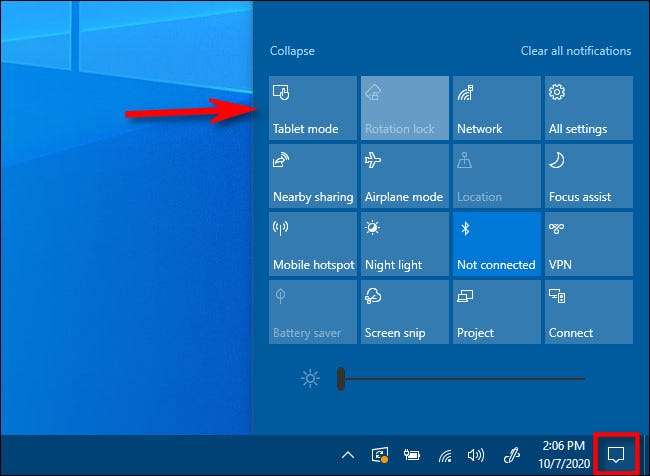
یہ بٹن ایک ٹوگل کے طور پر کام کرتا ہے: اگر آپ اس کا استعمال کرتے ہیں تو ٹیبلٹ موڈ بند ہوجاتا ہے، بٹن اسے تبدیل کردے گا. اگر ٹیبلٹ موڈ پر ہے تو، ایک ہی بٹن اسے بند کردے گا.
ونڈوز کی ترتیبات کا استعمال کرتے ہوئے ٹول ٹیبلٹ موڈ
آپ ونڈوز کی ترتیبات کا استعمال کرتے ہوئے ٹیبلٹ موڈ کو بھی فعال یا غیر فعال کرسکتے ہیں. سب سے پہلے، "ترتیبات،" کھولیں تو پھر نظام اور جی ٹی کو نیویگیشن کریں؛ ٹیبلٹ
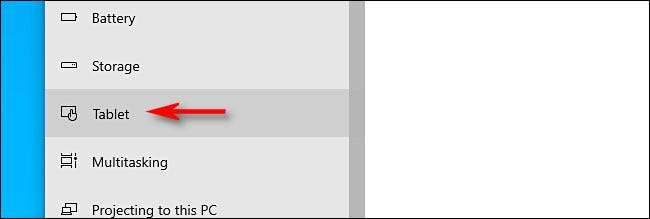
"ٹیبلٹ" ترتیبات میں، "اضافی ٹیبلٹ ترتیبات کو تبدیل کریں" پر کلک کریں.
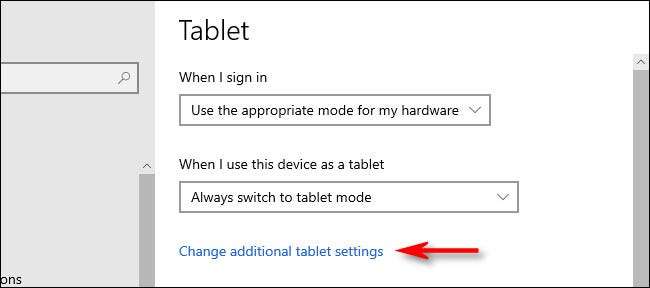
"اضافی ٹیبلٹ ترتیبات کو تبدیل کریں،" آپ کو ایک سوئچ "ٹیبلٹ موڈ" لیبل لگایا جائے گا. ٹیبلٹ موڈ کو فعال کرنے کے لئے اسے "پر" کو تبدیل کریں، اور ٹیبلٹ موڈ کو غیر فعال کرنے کیلئے "آف" کو تبدیل کریں.
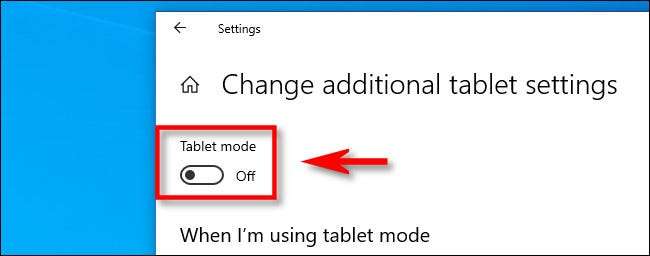
اس کے بعد، باہر نکلیں ترتیبات. اور یاد رکھو کہ آپ پچھلے سیکشن میں دکھایا گیا کارروائی سینٹر شارٹ کٹ کا استعمال کرتے ہوئے ہمیشہ ٹیبلٹ موڈ کو ٹوگل کر سکتے ہیں. مزے کرو!







